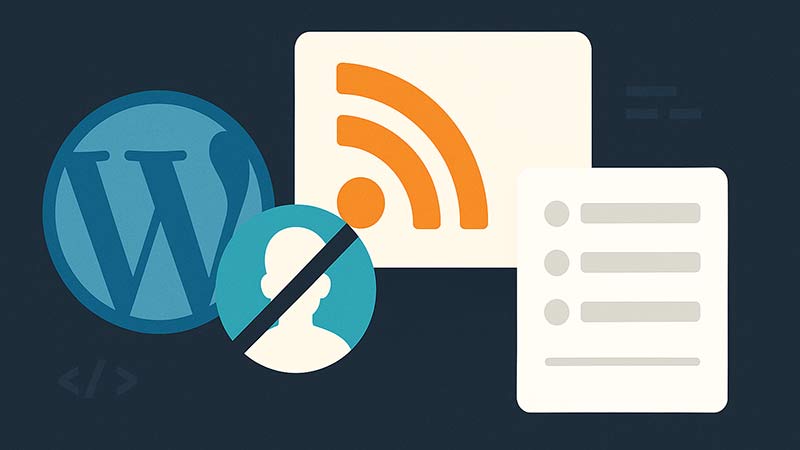検索結果ページから詳細ページに遷移した後、「前のページに戻る」ボタンで検索条件を保持したまま検索結果ページに戻る方法を紹介します。
クエリパラメータを利用する
検索フォームの入力内容をURLのクエリパラメータとして保持する方法です。
検索フォームの実装
以下のコードを使用して、検索条件をURLに含めるようにします。
<form method="get" action="<?php echo esc_url(home_url('/')); ?>">
<input type="text" name="s" value="<?php echo get_search_query(); ?>">
<select name="category">
<option value="">カテゴリを選択</option>
<?php
$categories = get_categories();
foreach ($categories as $category) {
echo '<option value="' . $category->slug . '"' . selected(get_query_var('category'), $category->slug, false) . '>' . $category->name . '</option>';
}
?>
</select>
<button type="submit">検索</button>
</form>戻るボタンの設置
詳細ページに、検索条件を保持したまま戻るボタンを設置します。
<?php if (isset($_SERVER['HTTP_REFERER'])): ?>
<a href="<?php echo esc_url($_SERVER['HTTP_REFERER']); ?>">戻る</a>
<?php endif; ?>セッションストレージを利用する
ブラウザのセッションストレージを使い、検索条件を保存しておき、戻るボタンで検索結果ページに復元する方法です。
JavaScriptの実装
document.addEventListener('DOMContentLoaded', function () {
const searchForm = document.querySelector('form[action="/"]');
const backButton = document.querySelector('.back-button');
if (searchForm) {
searchForm.addEventListener('submit', function () {
const formData = new FormData(searchForm);
const queryParams = new URLSearchParams(formData).toString();
sessionStorage.setItem('searchQuery', queryParams);
});
}
if (backButton) {
const savedQuery = sessionStorage.getItem('searchQuery');
if (savedQuery) {
backButton.href = `/?${savedQuery}`;
}
}
});戻るボタンの設置
<a href="#" class="back-button">戻る</a>WordPressで自動的にクエリパラメータを付加する
WordPressのフィルターを使い、検索結果ページから詳細ページに遷移するときに、検索条件をURLに保持する方法です。
functions.php に追加
add_filter('the_permalink', function ($url) {
if (is_search()) {
$query_params = $_SERVER['QUERY_STRING'];
if (!empty($query_params)) {
$url = add_query_arg($query_params, $url);
}
}
return $url;
});詳細ページの戻るボタン
<a href="<?php echo esc_url(add_query_arg($_GET, home_url('/'))); ?>">戻る</a>まとめ
検索結果から詳細ページに移動後、検索条件を保持したまま戻るための方法として、
- クエリパラメータを利用する
- セッションストレージを活用する
- WordPressのフィルターで検索条件を自動付与する
の3つの方法を紹介しました。用途や環境に応じて適切な方法を選択してください。